Si vous ouvrez l'Explorateur Windows et cliquez sur le bureau, par exemple, vous verrez un bouton « Démarrer la sauvegarde ».
De démarrer le bouton de sauvegarde est une action qui permet de sauvegarder ce dossier sélectionné via OneDrive. Ce bouton est également lié à OneDrive. C'est l'une des nombreuses façons dont Microsoft essaie d'aider les utilisateurs en proposant OneDrive comme méthode de sauvegarde pour les dossiers spéciaux.
Si vous choisissez de ne pas sauvegarder ce dossier, ce bouton « Démarrer la sauvegarde » restera visible dans l'Explorateur de fichiers. Si vous n'utilisez pas ce bouton, vous pouvez le supprimer de l'Explorateur. Cela peut être fait via un ajustement dans le registre Windows. Dans cet article, je vais vous expliquer comment supprimer le bouton « Démarrer la sauvegarde ».
Supprimer le bouton Démarrer de sauvegarde de l'Explorateur Windows
Comme indiqué en introduction, pour supprimer ce bouton, vous devez effectuer un ajustement dans le registre. Il est conseillé d'en faire un d'abord créer un point de restauration sous Windows. Si des problèmes surviennent de manière inattendue, vous pouvez restaurer un point de restauration.
Ouvrez le registre Windows. Pour ce faire, recherchez « regedit.exe » via la barre des tâches. Cliquez ensuite sur le résultat.
Accédez à la clé suivante :
HKEY_CURRENT_USER\Software\Microsoft\Windows\CurrentVersion\Explorer\StorageProvider\OneDrive
Sur le côté droit, faites un clic droit sur « StorageProviderKnownFolderSyncInfoSourceFactory » et cliquez sur « supprimer ».
Fermez maintenant l'éditeur de registre. Si vous fermez et rouvrez maintenant l'Explorateur, vous verrez que le bouton « Démarrer la sauvegarde » a été supprimé.
Si vous souhaitez restaurer le bouton « Démarrer la sauvegarde » :
Accédez à la clé : HKEY_CURRENT_USER\Software\Microsoft\Windows\CurrentVersion\Explorer\StorageProvider\OneDrive. Sur le côté droit, faites un clic droit sur « Nouveau » puis sur « Valeur de chaîne ». Nommez cette valeur « StorageProviderKnownFolderSyncInfoSourceFactory » et définissez les données de valeur sur « {07CA83F0-DF06-4E67-89DD-E80924A49512} ».
J'espère vous avoir informé de cela. Merci pour la lecture!
Lire aussi: Supprimez le raccourci OneDrive de l'Explorateur Windows.

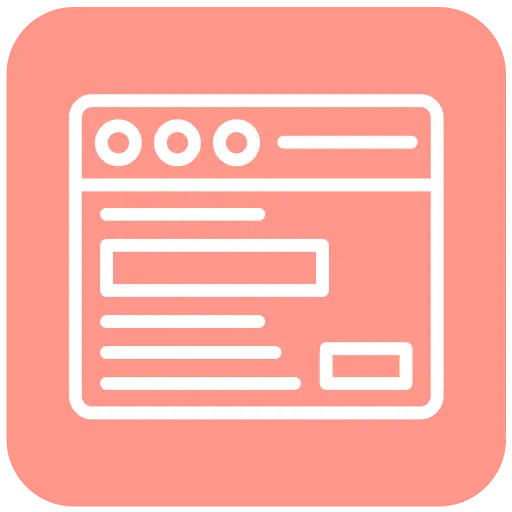
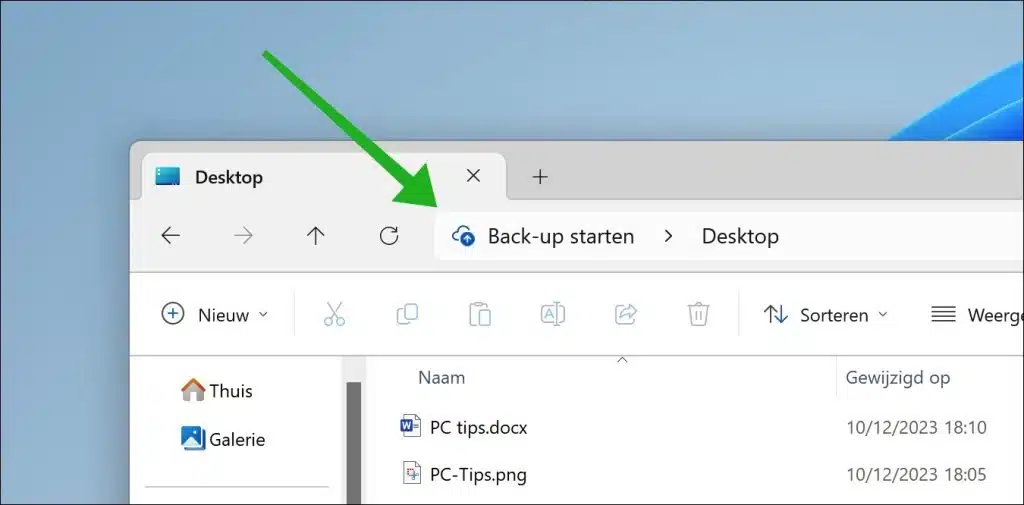
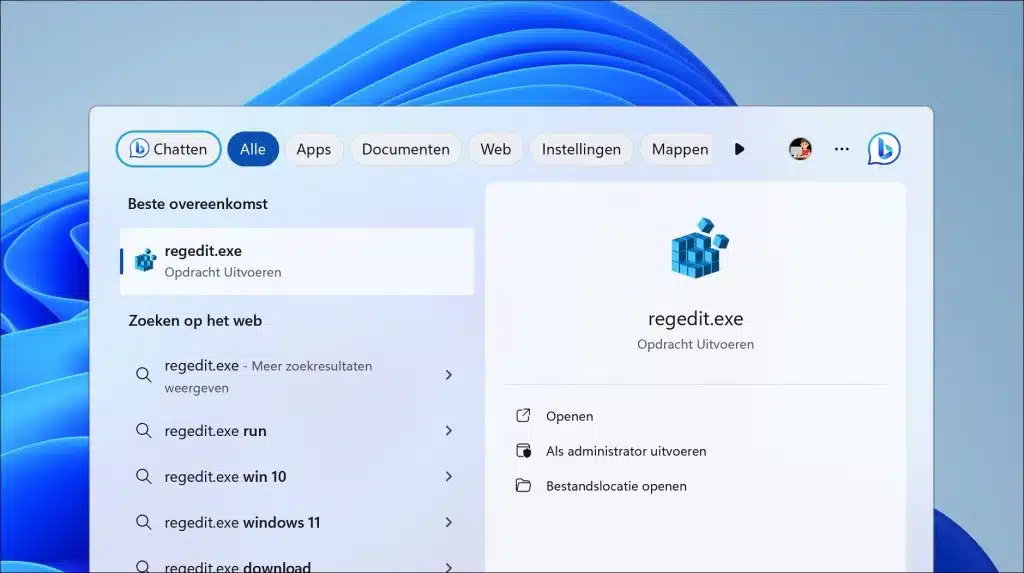
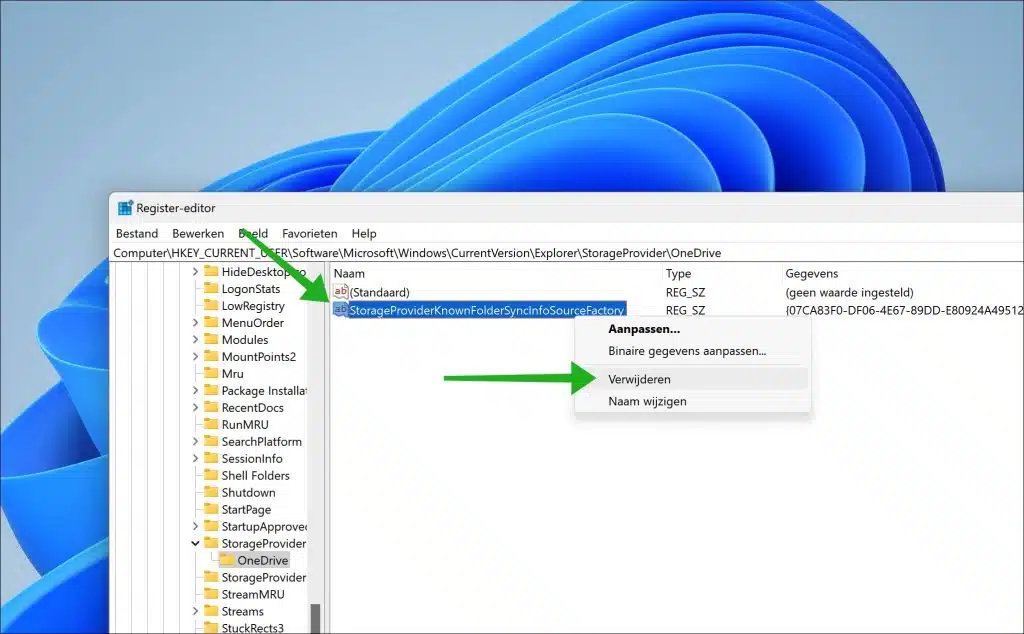
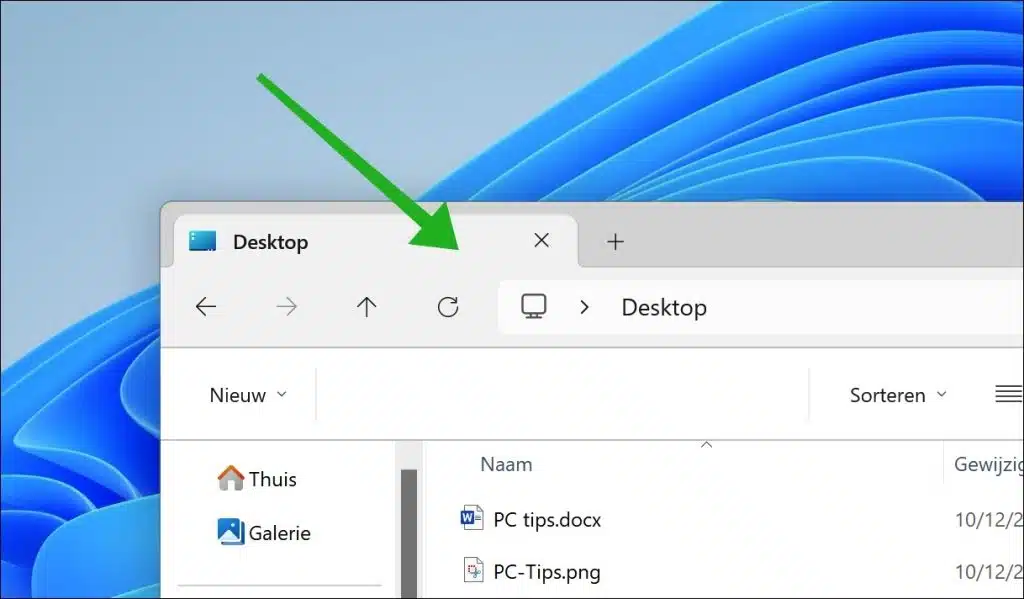
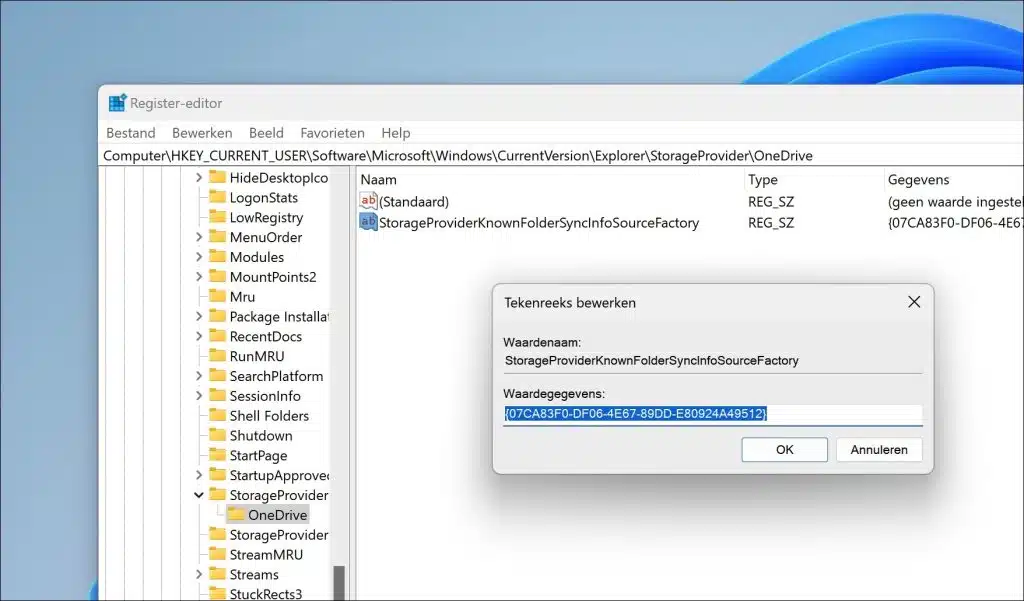
Bonjour, les instructions ci-dessus sont claires et fonctionnent, jusqu'à ce que je redémarre le PC la sauvegarde est à nouveau disponible
Bonjour, c'est vrai. Apparemment, Windows 11 réinitialise lui-même ce réglage. Je ne vois pas de solution à ce problème pour le moment.